「WP QUADS」というプラグインを使うとアドセンス広告を簡単に記事に挿入することができます。
決まった場所に自動で入れることも、好きな場所に1クリックで入れることもできるので、アドセンス広告を使っている方はぜひ使ってみてください。
この記事では「WP QUADS」の設定と使い方を詳しく紹介します。
アドセンス広告を設置するのに便利なプラグイン「WP QUADS」
アドセンス広告を設置できるプラグインはいくつかありますが、中でもおすすめなのが「WP QUADS」です。
「WP QUADS」は設定が簡単でわかりやすいので初心者でもすぐ使えるようになるのが嬉しいポイント。
このプラグインを使うと決まった場所に自動で広告を入れることもできますし、手動の場合は記事作成画面で1クリックで入れることもできます。
また、プラグインの更新もこまめに行われていて安心です!
アドセンスを設置するプラグイン「WP QUADS」の設定と使い方
ここからは「WP QUADS」のインストールと設定を解説します。
「WP QUADS」をインストール
まずは「WP QUADS」をインストールしましょう。
「プラグイン」→「新規追加」から検索窓に「WP QUADS」を入れて検索。
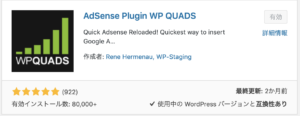
これが出てきたら「インストール」して「有効化」してください。インストールはこれで完了です。
「WP QUADS」の設定
続いて設定をしていきます。設定はアドセンスのコードをプラグインに登録するだけです。
まずプラグインの一覧から「WP QUADS」の「General Settings」、もしくは左のメニューから「WP QUADS」の「General Settings」をクリック。
すると設定画面になります。
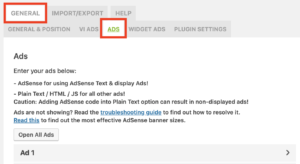
最初から「GENERAL」が選択されていると思うので、「ADS」のタブを開きましょう。
「Ad1」から「Ad10」までコードを登録するところがあるので、1つずつ広告コードをコピペして登録していきます。
私は「Ad7」まで登録しているので今回は「Ad8」を開いて説明していきますね。
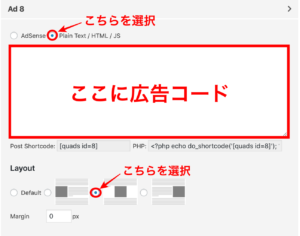
画像の通り一番上は「Plain Text / HTML / JS」にチェックを入れ、その下の枠にはアドセンスの広告コードをコピペします。
下のレイアウトの部分は真ん中にチェックを入れてください。
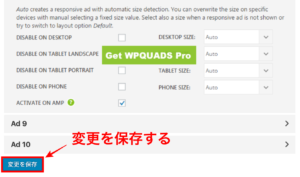
その下の欄はPrioバージョンのみの設定になるので、最後に「変更を保存」をクリックして設定完了です。
この作業を登録したい広告の数だけ行ってください。
「変更を保存」は全て入力してから最後に押しても大丈夫です!
「WP QUADS」を使ってアドセンス広告を設置する方法
アドセンス広告のコードが登録できたら、次は記事に入れる方法です。自動で入れる方法と手動で入れる方法に分けて解説していきますね!
自動で広告を入れる設定にすると、毎回広告を入れる作業をしなくても記事の決まった場所に勝手に広告が設置されます。記事ごとに入れる場所や数を調節したい場合は手動で入れるようにしてください。
自動で広告を入れる
自動で広告を入れる時は少し設定が必要です。まず「WP QUADS」の「Ad Settings」を開き、「GENERAL」→「GENERAL & POSITION」のタブを開きます。
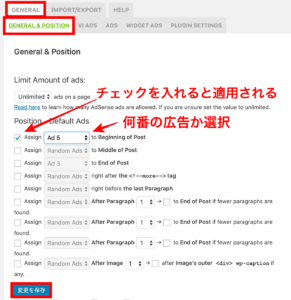
すると上から広告の場所ごとに広告の番号(コードを登録した時の番号)を選べるようになっているので、どの場所にどの広告を自動で入れるかを選んでいきます。
一番左のチェックボックスにチェックを入れたものだけが自動で記事に挿入されます。
広告が自動で入る場所は上から順に、
- Beginning of Postb ‥記事の最初
- Middle of Post ‥記事の中間
- End of Postb ‥記事の最後
- right after the <!–more–> tag ‥ <!–more–>タグの後
- right before the last Paragraph‥最後の段落の前
- After Paragraph 「 」‥「 」の段落の後
- After Image「 」‥「 」の画像の後
という意味です。
自動で入れたい広告の場所にチェックを入れ、番号を選択したら「変更を保存」で設定完了です!
手動で広告を入れる
手動で広告を入れるのは記事作成画面から1クリックでできます。
まず記事作成画面でタブを「テキストエディタ」に変更。
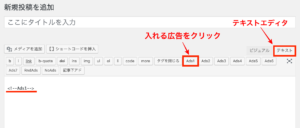
すると設定のところで登録した広告が番号で表示されているので、該当する広告の番号をクリックするだけ。
<!–Ads1–>というのがアドセンス広告のタグです。
1クリックで広告を設置することができるのでとても簡単ですよね!
アドセンスを設置するプラグイン「WP QUADS」の使い方|まとめ
今回はアドセンス広告を設置するプラグイン「WP QUADS」の設定と使い方を解説しました。「WP QUADS」は設定も簡単で、広告の設置もあっという間にできる便利なプラグインです。
記事を書く前に最初に設定しておくと便利ですよ!





